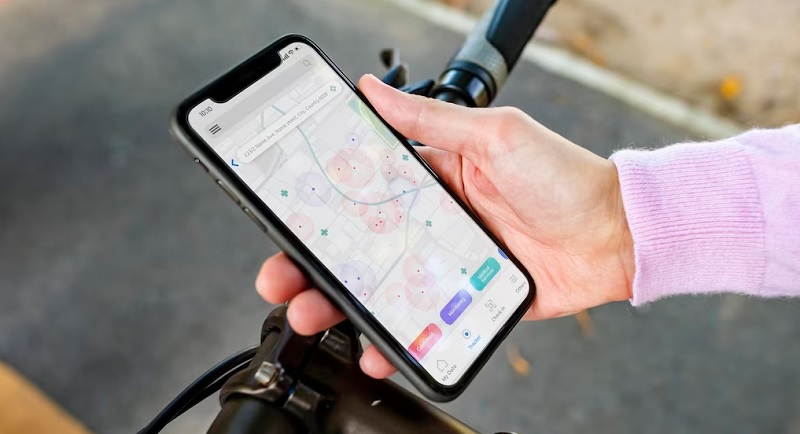5. Atur jadwal update
 Secara default, pengaturan update dan penyelarasan (sync) akan berjalan otomatis. Namun jika ada aplikasi yang mendapatkan update atau penyelarasan secara bersamaan bisa jadi sistem akan melambat dan mengganggu aktivitas Anda. Oleh karena itu tentukan aplikasi mana saja yang mesti mendapatkan update atau penyelarasan. Untuk penyelarasan masuk ke Settings>Accounts>More dan matikan Auto-sync. Untuk proses update, Samsung Galaxy S5 memiliki aplikasi dengan nama Galaxy Apps dimana banyak terdapat aplikasi yang direkomendasikan Samsung. Agar tidak mengganggu, matikan auto-update dengan cara tekan Galaxy Apps menu>Settings>Auto update apps, ubah ke Wi-Fi Only atau Turn Off untuk mematikan. Lakukan pula hal yang sama pada Google Play Store.
Secara default, pengaturan update dan penyelarasan (sync) akan berjalan otomatis. Namun jika ada aplikasi yang mendapatkan update atau penyelarasan secara bersamaan bisa jadi sistem akan melambat dan mengganggu aktivitas Anda. Oleh karena itu tentukan aplikasi mana saja yang mesti mendapatkan update atau penyelarasan. Untuk penyelarasan masuk ke Settings>Accounts>More dan matikan Auto-sync. Untuk proses update, Samsung Galaxy S5 memiliki aplikasi dengan nama Galaxy Apps dimana banyak terdapat aplikasi yang direkomendasikan Samsung. Agar tidak mengganggu, matikan auto-update dengan cara tekan Galaxy Apps menu>Settings>Auto update apps, ubah ke Wi-Fi Only atau Turn Off untuk mematikan. Lakukan pula hal yang sama pada Google Play Store.
6. Matikan animasi dan transisi
 Ada pula beberapa pengaturan yang bisa Anda ubah agar Galaxy S5 menjadi lebih gesit. Pertama, matikan animasi pada unlock screen. Masuk ke Settings>Lock Screen>Unlock Effect dan pilih None. Sekarang Anda bisa meng-unlock ponsel dengan lebih cepat. Selanjutnya matikan efek transisi pada Home Screen. Efek ini memang terlihat menarik namun sedikit memberatkan sistem. Matikan saja untuk membuat kinerja jadi lebih cepat. Tekan yang lama pada Home Screen dan tekan Home Screen Settings>Transition Effect>None. Kemudian matikan pula animasi lain yang berada di pengaturan Developer Options. Untuk itu masuk ke Settings>About Phone, tekan sebanyak 7 kali pada Build Number untuk mengaktifkan Developer Options. Tekan tombol Back dan pilih Window animation scale, ubah ke posisi Off.
Ada pula beberapa pengaturan yang bisa Anda ubah agar Galaxy S5 menjadi lebih gesit. Pertama, matikan animasi pada unlock screen. Masuk ke Settings>Lock Screen>Unlock Effect dan pilih None. Sekarang Anda bisa meng-unlock ponsel dengan lebih cepat. Selanjutnya matikan efek transisi pada Home Screen. Efek ini memang terlihat menarik namun sedikit memberatkan sistem. Matikan saja untuk membuat kinerja jadi lebih cepat. Tekan yang lama pada Home Screen dan tekan Home Screen Settings>Transition Effect>None. Kemudian matikan pula animasi lain yang berada di pengaturan Developer Options. Untuk itu masuk ke Settings>About Phone, tekan sebanyak 7 kali pada Build Number untuk mengaktifkan Developer Options. Tekan tombol Back dan pilih Window animation scale, ubah ke posisi Off.
7. Singkirkan widget
 Launcher TouchWiz memang memberikan tampilan yang lebih menarik, namun mengorbankan kinerja, penggunaan baterai, dan juga data. Beberapa aplikasi yang ada di widget merupakan salah satunya. Aplikasi didalamnya seperti Galaxy Essentials, Galaxy Gifts, Geo New, serta S Health, mungkin tidak akan sering digunakan. Aplikasi tersebut selalu melakukan penyelarasan yang tidak terlalu dibutuhkan. Matikan saja agar tidak mengganggu aktivitas, contohnya pada My Magazine. Tekan yang lama pada Home Screen, piilh Home Screen Settings dan hilang tanda centang. Untuk Widget, tekan yang lama dan geser ke Remove yang berada di bagian atas layar.
Launcher TouchWiz memang memberikan tampilan yang lebih menarik, namun mengorbankan kinerja, penggunaan baterai, dan juga data. Beberapa aplikasi yang ada di widget merupakan salah satunya. Aplikasi didalamnya seperti Galaxy Essentials, Galaxy Gifts, Geo New, serta S Health, mungkin tidak akan sering digunakan. Aplikasi tersebut selalu melakukan penyelarasan yang tidak terlalu dibutuhkan. Matikan saja agar tidak mengganggu aktivitas, contohnya pada My Magazine. Tekan yang lama pada Home Screen, piilh Home Screen Settings dan hilang tanda centang. Untuk Widget, tekan yang lama dan geser ke Remove yang berada di bagian atas layar.
8. Singkirkan shortcut S Voice
 Jika tidak digunakan sebaiknya singkirkan aplikasi ini. Caranya, tekan tombol Home dua kali untuk menampilkan S Voice, tekan tombol menu dan arahkan ke Settings. Hilangkan tanda centang pada pilihan Open Via Home. Setelah menyingkirkannya, Anda akan langsung diarahkan ke Home Screen setelah menekan tombol fisik Home.
Jika tidak digunakan sebaiknya singkirkan aplikasi ini. Caranya, tekan tombol Home dua kali untuk menampilkan S Voice, tekan tombol menu dan arahkan ke Settings. Hilangkan tanda centang pada pilihan Open Via Home. Setelah menyingkirkannya, Anda akan langsung diarahkan ke Home Screen setelah menekan tombol fisik Home.